Phức tạp hoá vấn đề: Phân tích và mô phỏng nút cảm xúc của Facebook
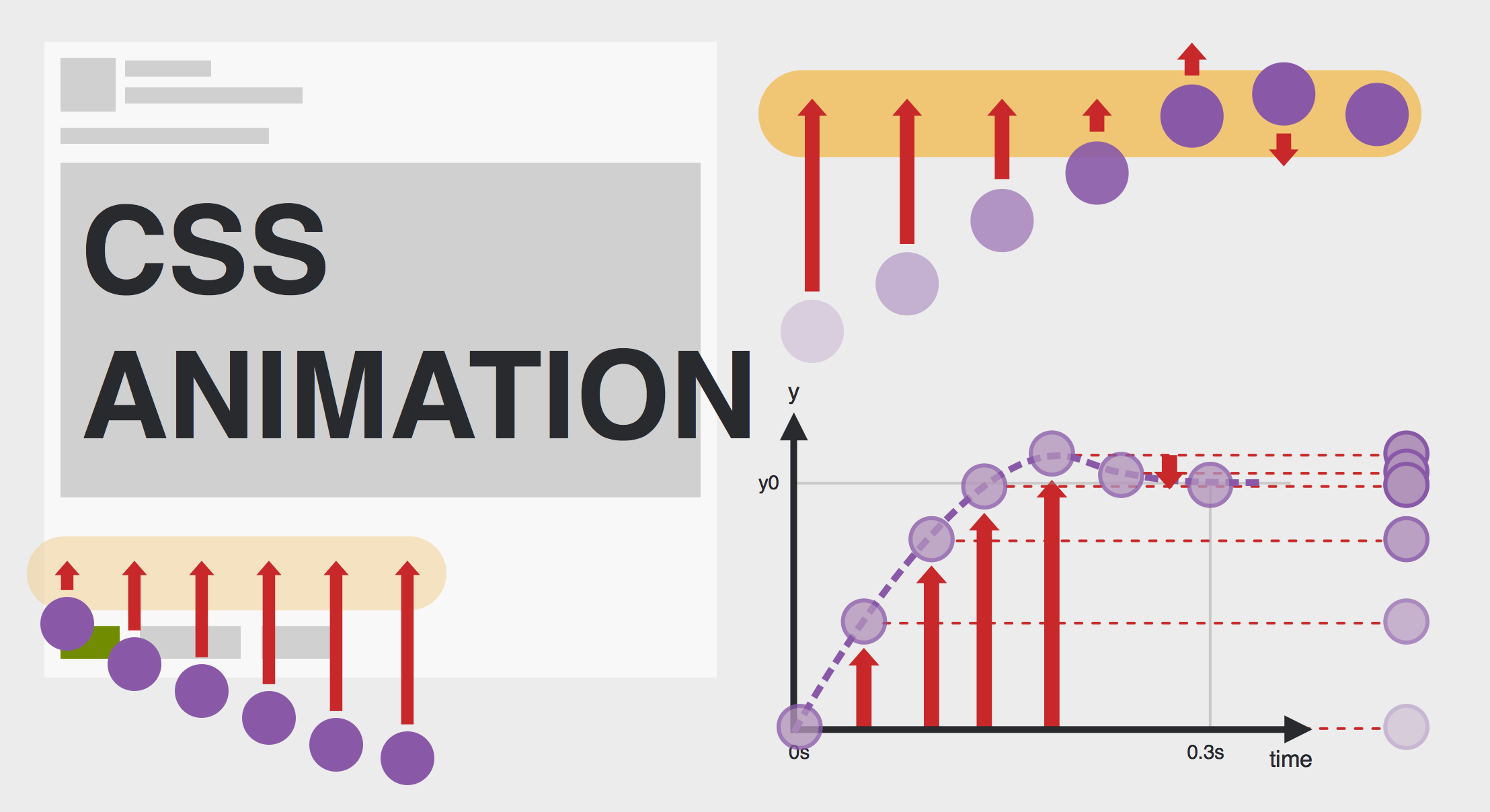
Tiếp tục sê-ri Phức tạp hoá vấn đề lần này, chúng ta sẽ cùng tìm hiểu và mô phỏng lại một chức năng mà mọi người đang bắt đầu sử dụng hằng ngày, đó là chức năng thể hiện cảm xúc (reaction) của Facebook.
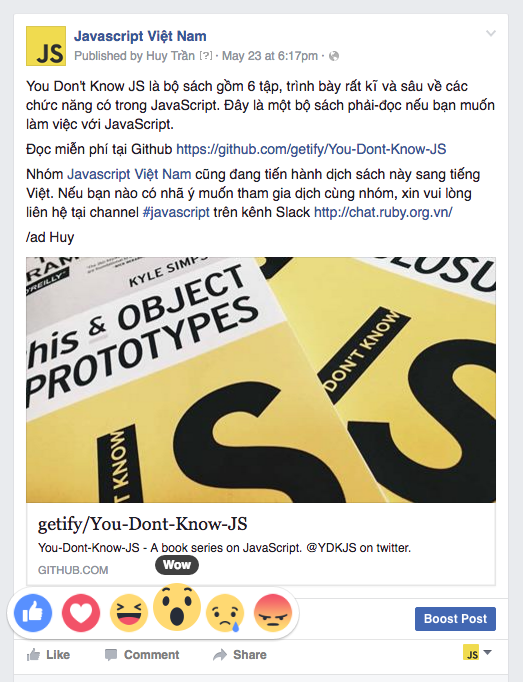
Khi bạn rê chuột vào nút Like, một khối màu trắng sẽ hiện ra, đồng thời các biểu tượng cảm xúc cũng bay lên, nhún nhún trông rất là bắt mắt, khi ta rê chuột vào từng biểu tượng nó sẽ to ra, sau đó ta chỉ cần click vào đó để thể hiện cảm xúc của mình.
Phân tích hiệu ứng Reaction
Đầu tiên, để hiểu rõ hơn về hiệu ứng này, chúng ta cùng phân tích nó bằng cách chia nhỏ thành từng bước.
Đây là trạng thái đầu tiên của một bản tin trên Newsfeed mà chúng ta thường thấy:
Tiếp theo, khi chúng ta rê chuột vào nút Like, hộp Reactions sẽ hiện ra:
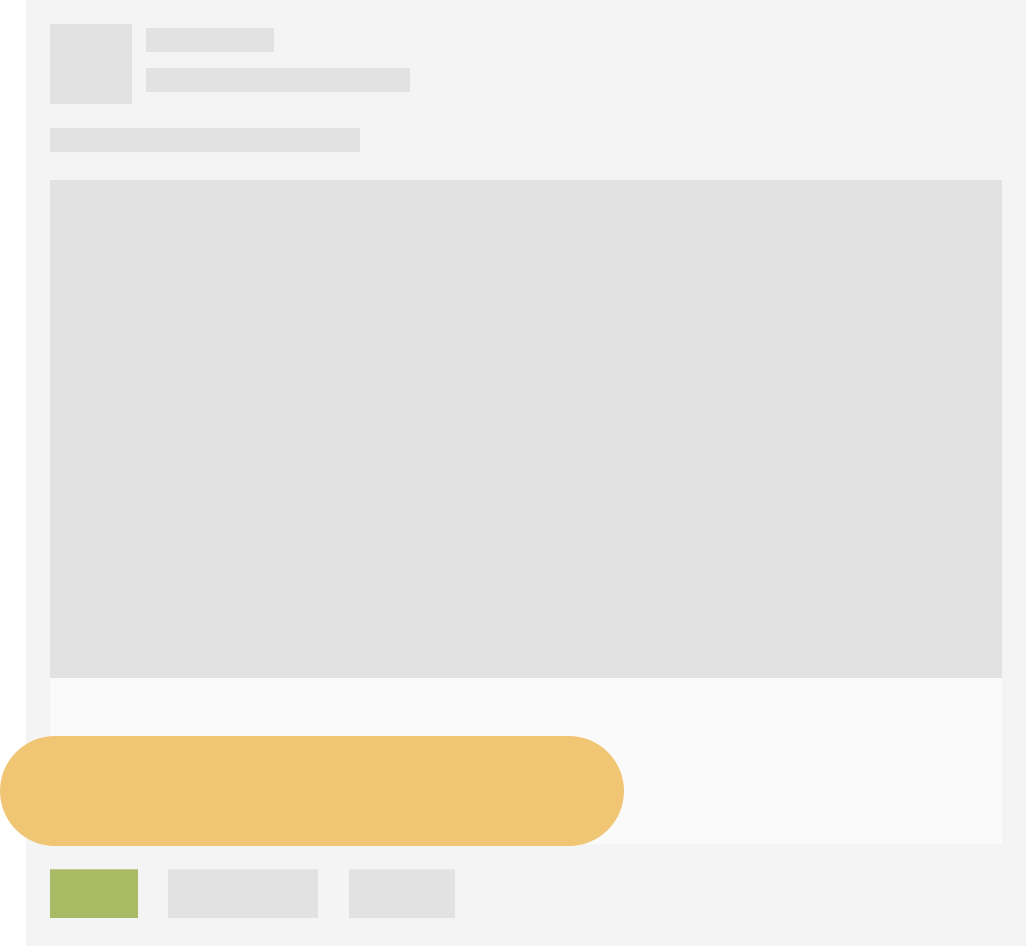
Liền sau đó là các biểu tượng cảm xúc xuất hiện, các biểu tượng cảm xúc này xuất hiện từ những vị trí khác nhau (về độ cao), và từ những thời điểm khác nhau (cách nhau vài mili-giây), tạo cảm giác rất mượt, mũi tên màu đỏ trong hình thể hiện lộ trình chuyển động của các biểu tượng cảm xúc:
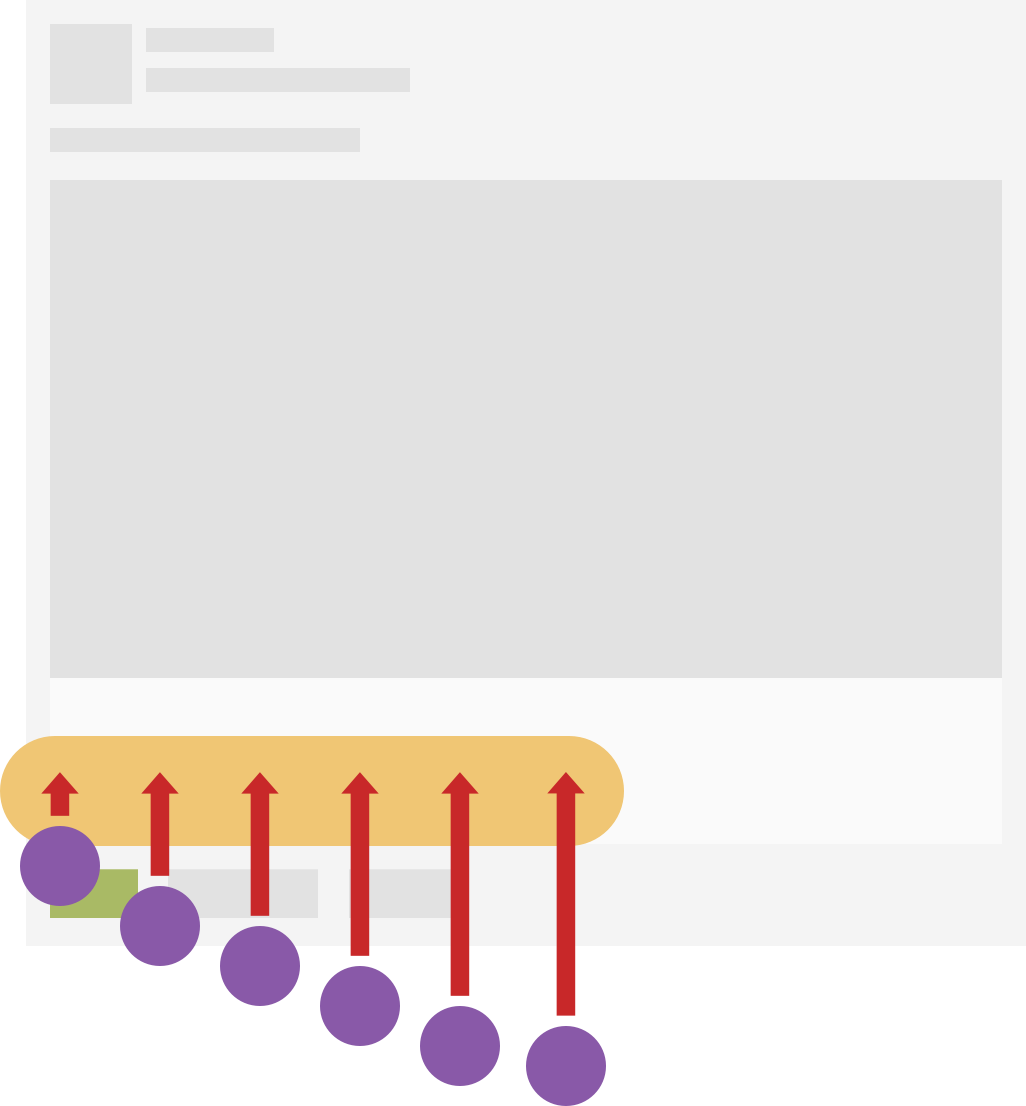
Nếu đi sâu vào chi tiết của hiệu ứng này, chúng ta có thể thấy mỗi một biểu tượng cảm xúc, sẽ di chuyển với lộ trình như sau:
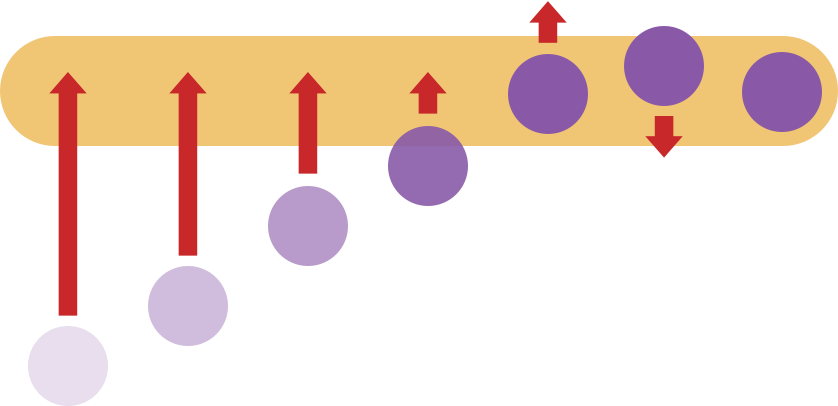
Đầu tiên chúng trong suốt (opacity thấp), và cách xa hộp Reaction, sau đó chuyển động tiến dần về hộp Reaction, tăng dần opacity, đến khi gặp hộp Reaction thì chúng còn chuyển động lên trên một khoảng nhỏ trước khi chạy ngược trở lại và đi về vị trí cần đến.
Sau khi hoàn thành hiệu ứng xuất hiện, các biểu tượng cảm xúc lúc này trải đều trên hộp Reactions như hình sau, và chờ sự tương tác từ phía người dùng:

Khi người dùng rê chuột vào từng biểu tượng cảm xúc, nó sẽ được phóng to lên đồng thời một label nhỏ có nền màu đen hiện ra trên đầu:
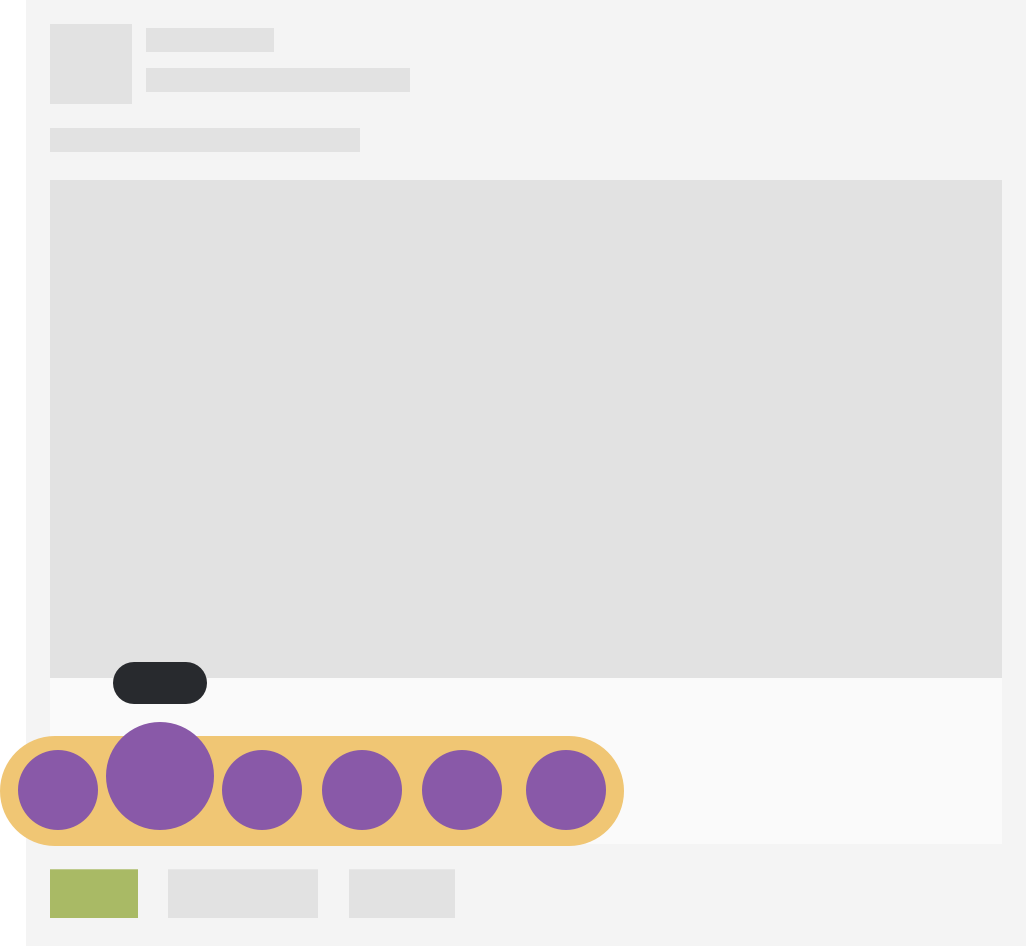
Implement phần "thô"
Chúng ta sẽ implement lại hiệu ứng này bằng các kĩ thuật animation, transition, transform của CSS.
Đầu tiên, chúng ta sẽ xây dựng phần "thô" của hiệu ứng, tức là tạo ra các đối tượng trên màn hình, rê chuột vào nó ẩn hiện ẩn hiện, nhưng chưa có hiệu ứng chuyển động mượt mà gì cả. Phần mông má mượt mà đó sẽ dành cho phần sau.
Các bạn có thể vừa đọc vừa làm theo bằng cách tạo một pen mới trên Codepen.io, hoặc viết code ngay trên máy tính của các bạn.
Lưu ý ở đây mình dùng Sass để tiện hơn trong việc xử lý các đoạn tính toán dành cho animation. Nếu viết code trên máy tính, bạn cần cấu hình để chạy được Sass, còn không thì cứ dùng Codepen cho tiện.
Trước khi bắt đầu
Trước khi đi vào implement phần chính (animation), chúng ta tạo ra một hộp tin trên newsfeed giống như hình bên dưới, khi rê chuột vào vùng có nút Like thì thì vùng này sẽ chuyển sang màu xanh.
Code HTML:
<div class="feed">
<a class="like-btn">
</a>
</div>
CSS (SCSS):
html, body {
padding: 20px;
font-family: sans-serif;
}
.feed {
width: 500px; height: 473px;
background-image: url(<đường-dẫn-tới-file-hình>);
position: relative;
.like-btn {
width: 44px; height: 25px;
background: #D0D0D0;
position: absolute;
bottom: 13px; left: 13px;
cursor: pointer;
&:hover {
background: #718C00;
}
}
}
Đối với <đường-dẫn-tới-file-hình>, bạn có thể copy đường dẫn của file hình newsfeed ở đầu bài, hoặc dùng địa chỉ: http://i.imgur.com/HckmGbj.png
Bắt đầu ra dáng Facebook thiệt rồi :v giờ chúng ta sẽ đi vào phần chính.
Hiển thị hộp Reactions
Gọi là "hộp reactions" (reaction box) vì mình không biết phải dịch nó ra thế nào hết =)) đại khái đây là một khối hình chữ nhật màu trắng được bo tròn 2 bên dùng để hiển thị các biểu tượng cảm xúc.
Ban đầu thì reaction box sẽ không được hiển thị, cho đến khi bạn rê chuột vào nút Like.
Chúng ta thêm một thẻ div mới có class là reaction-box vào bên trong thẻ a của nút Like như sau:
Code HTML:
<div class="feed">
<a class="like-btn">
<div class="reaction-box">
</div>
</a>
</div>
Sau đó viết CSS cho class reaction-box ở bên trong class like-btn, lưu ý: ban đầu class này sẽ có thuộc tính display: none; để nó ẩn đi, và chúng ta chỉ set thuộc tính này thành display: block; khi ở bên trong sự kiện :hover của class like-btn.
CSS (SCSS):
.like-btn {
...
.reaction-box {
position: absolute;
width: 312px; height: 55px;
background: #F0C674;
border-radius: 28px;
left: -25px; bottom: 25px;
display: none;
}
&:hover {
...
.reaction-box {
display: block;
}
}
}
Chúng ta có kết quả như hình bên dưới:
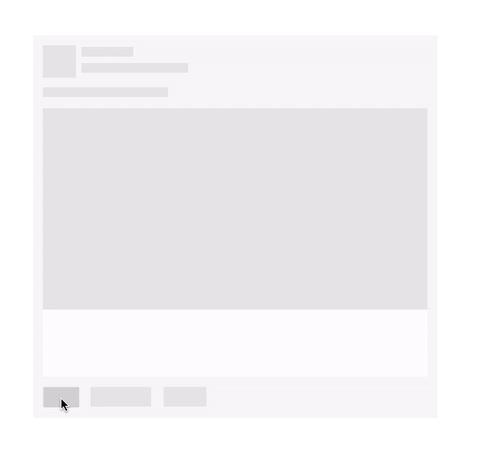
Các biểu tượng cảm xúc
Giờ chúng ta thêm vào các biểu tượng cảm xúc (emo icon), mà thực ra trong bài này chỉ dùng các hình tròn màu tím, bé bé xinh xinh để mô phỏng thôi :v
Mỗi một emo icon sẽ có dạng như sau:
<div class="reaction-icon">
<label>Like</label>
</div>
Là một thẻ div, bên trong chứa một label để làm nhãn tên cho nó, giống với trên Facebook.
Ta cần thêm vào 6 thẻ div như thế này, tượng trưng cho 6 cảm xúc: Like, Love, Haha, Wow, Sad và Angry vào bên trong reaction-box
Các thẻ reaction-icon này khi rê chuột vào sẽ có hiệu ứng phóng to ra, đối với hiệu ứng này, chúng ta sẽ dùng thuộc tính CSS tên là transform: scale() để thực hiện.
Code HTML:
...
<div class="reaction-box">
<div class="reaction-icon">
<label>Like</label>
</div>
<div class="reaction-icon">
<label>Love</label>
</div>
<div class="reaction-icon">
<label>Haha</label>
</div>
<div class="reaction-icon">
<label>Wow</label>
</div>
<div class="reaction-icon">
<label>Sad</label>
</div>
<div class="reaction-icon">
<label>Angry</label>
</div>
</div>
...
Chèn đoạn CSS sau vào bên trong đoạn CSS của class reaction-box:
CSS (SCSS):
.reaction-box {
...
// Chèn đoạn bên dưới này nhé
.reaction-icon {
width: 40px; height: 40px;
display: inline-block;
background: #8959A8;
border-radius: 20px;
margin: 8px -1px 0 8px;
text-align: center;
label {
padding: 3px 5px 3px 5px;
position: relative;
top: -24px;
border-radius: 10px;
font-size: 11px;
color: #FFF;
background: #333;
}
}
}
Đồng thời, chèn thêm đoạn CSS dưới đây vào đoạn sự kiện :hover của like-btn:
&:hover {
...
.reaction-box {
...
// Thêm đoạn này nữa
.reaction-icon:hover {
transform: scale(1.4);
transform-origin: bottom;
}
}
}
Ở sự kiện :hover của reaction-icon, chúng ta dùng thuộc tính transform: scale(1.4) để phóng to emo icon này lên 1.4 lần, đồng thời dùng thuộc tính transform-origin: bottom để xác định tâm của emo icon là ở cạnh bên dưới của nó. Bạn có thể thử bỏ hoặc thay đổi thuộc tính transform-origin để xem cách nó phóng to như thế nào khi không gán về bottom.
Ta có kết quả như hình sau:
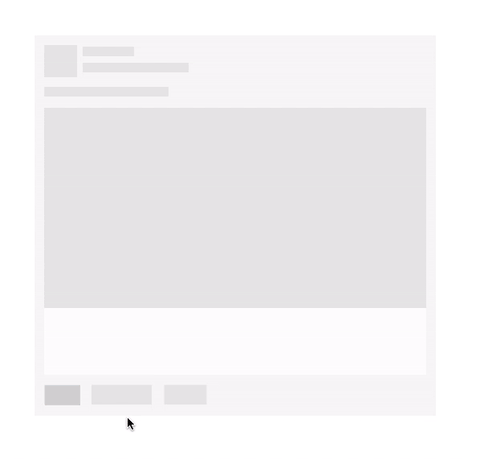
Vùng hover chuột của nút like
Nếu để ý, các bạn sẽ thấy hộp reaction-box của chúng ta nằm quá sát so với nút Like. Thử dịch chuyển nó lên một tí xem?
Thay đổi thuộc tính bottom của class reaction-box lên 10px, từ 25px thành 35px.
.reaction-box {
...
left: -25px; bottom: 35px;
...
Nhìn có vẻ ổn hơn rồi, nhưng mà cái quái gì đây? Không rê chuột lên reaction box được nữa :(( Sao ông phá code của tui vậy, ông thần trời đánh kia???
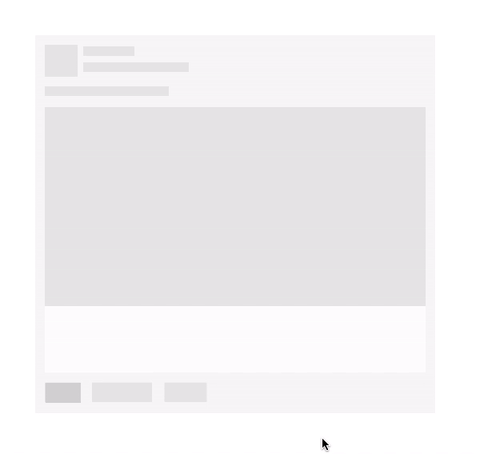
Thực ra nguyên nhân là do khoảng cách của hộp reaction box đang cách nút like của chúng ta một khoảng 10px, nên khi chúng ta vừa định rê chuột lên reaction box thì vô tình rớt ra khỏi phạm vi rê chuột của nút Like, dẫn đến sự kiện :hover của nút Like bị mất. Nếu xem trong file CSS thì các bạn sẽ thấy, chúng ta hiển thị reaction box thông qua sự kiện :hover của nút Like.
Vậy cách xử lý ở đây là làm cho nút Like to ra để con trỏ chuột vẫn nằm bên trong nó trong đoạn đường đi lên reaction box.
Có rất nhiều cách để làm điều này, mình sẽ giới thiệu một cách đơn giản nhất, đó là sử dụng pseudo element ::before. Khi ta sử dụng ::before, trình duyệt sẽ chèn một đoạn nội dung vào đầu của thẻ mang ::before. Ở đây chúng ta sẽ chèn vào một đoạn nội dung trong suốt, user không nhìn thấy được, có kích thước 44x10, lấp vào khoảng trống giữa nút Like và reaction box.
.like-btn {
...
&::before {
content: "."; opacity: 0;
display: block;
width: 44px; height: 10px;
position: absolute;
top: -10px; left: 0;
}
Giờ bạn có thể lưu lại và test thử, giờ nó đã đẹp và chuẩn trở lại rồi :v
Chỉ hiển thị nhãn tên của emo icon khi rê chuột vào
Giờ chúng ta sẽ ẩn hết các nhãn tên của emo icon đi, và chỉ hiển thị nó lên khi rê chuột vào.
Thêm vào thuộc tính visibility: hidden; cho thẻ label
CSS (SCSS):
label {
...
visibility: hidden;
}
Và trong sự kiện :hover của class reaction-icon, chúng ta thêm vào định nghĩa CSS cho thẻ label, gán cho nó thuộc tính visibility: visible; để hiện nó trở lại:
.reaction-icon:hover {
...
label {
visibility: visible;
}
}
Giờ refresh lại page để xem lại thành quả nào:
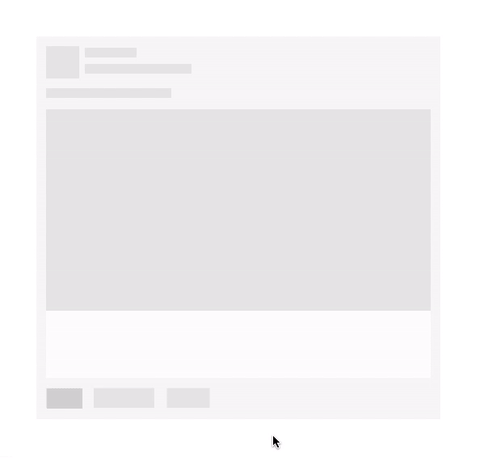
Các bạn có thể tham khảo đoạn code đầy đủ cho giai đoạn implement phần "thô" tại Codepen - Facebook Reaction Animation - Part 1
Code HTML:
<div class="feed">
<a class="like-btn">
<div class="reaction-box">
<div class="reaction-icon">
<label>Like</label>
</div>
<div class="reaction-icon">
<label>Love</label>
</div>
<div class="reaction-icon">
<label>Haha</label>
</div>
<div class="reaction-icon">
<label>Wow</label>
</div>
<div class="reaction-icon">
<label>Sad</label>
</div>
<div class="reaction-icon">
<label>Angry</label>
</div>
</div>
</a>
</div>
CSS (SCSS):
html, body {
padding: 20px;
font-family: sans-serif;
}
.feed {
width: 500px; height: 473px;
background-image: url(http://i.imgur.com/HckmGbj.png);
position: relative;
.like-btn {
width: 44px; height: 25px;
background: #D0D0D0;
position: absolute;
bottom: 13px; left: 13px;
cursor: pointer;
&::before {
content: "."; opacity: 0;
display: block;
width: 44px; height: 10px;
position: absolute;
top: -10px; left: 0;
}
.reaction-box {
position: absolute;
width: 312px; height: 55px;
background: #F0C674;
border-radius: 28px;
left: -25px; bottom: 35px;
display: none;
.reaction-icon {
width: 40px; height: 40px;
display: inline-block;
background: #8959A8;
border-radius: 20px;
margin: 8px -1px 0 8px;
text-align: center;
label {
padding: 3px 5px 3px 5px;
position: relative;
top: -24px;
border-radius: 10px;
font-size: 11px;
color: #FFF;
background: #333;
visibility: hidden;
}
}
}
&:hover {
background: #718C00;
.reaction-box {
display: block;
.reaction-icon:hover {
transform: scale(1.4);
transform-origin: bottom;
label {
visibility: visible;
}
}
}
}
}
}
Chúng ta tạm thời nghỉ tay ở đây. Các bạn có thể đứng dậy đi uống cà phê, ngồi xem lại code và nghiền ngẫm hoặc đánh một giấc trước khi đi vào giai đoạn chông gai tiêp theo =))
Implement hiệu ứng chuyển động
Bây giờ chúng ta đi vào phần "mông má". Trước khi bắt đầu phần này thì mình cũng xin làm công tác tư tưởng với các bạn luôn là ở đây chúng ta chỉ "mô phỏng", nên chắc chắn nó không có "mượt" đến cái level như của Facebook thực tế được, cho nên đề nghị các bạn không yêu đừng nói lời cay đắng, không được comment đả kích mấy câu kiểu như là "sao trông nó xấu như tác giả vậy", không có zui đâu. :v
Hiệu ứng phóng to cho emo icon
Chúng ta sẽ khởi động nhẹ nhàng với hiệu ứng phóng to dần dần cho emo icon.
Chỉ cần thêm vào thuộc tính transition: all 0.3s; cho class reaction-icon như sau:
CSS (SCSS):
.reaction-icon {
...
// Animation
transition: all 0.3s;
Thuộc tính trên có nghĩa là chúng ta cho trình duyệt biết rằng, tất cả (all) các thuộc tính của class reaction-icon đều có thể được thay đổi một cách từ từ, trong thời gian 0.3 giây
Và đây là thành quả:
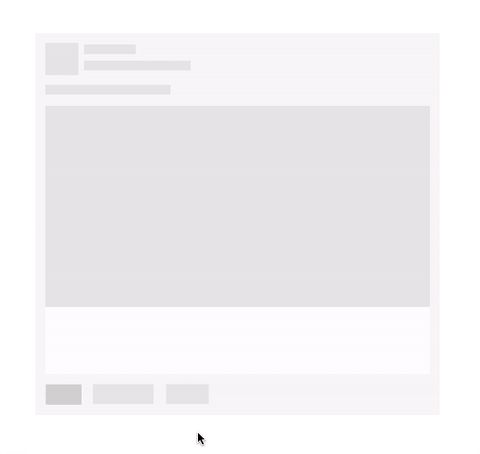
Để hiểu thêm về transition, các bạn có thể tìm đọc tại đây: Using CSS transitions - MDN
Hiệu ứng chuyển động cho các emo icon
Chúng ta cùng xem lại hình minh hoạ lộ trình chuyển động của một emo icon:
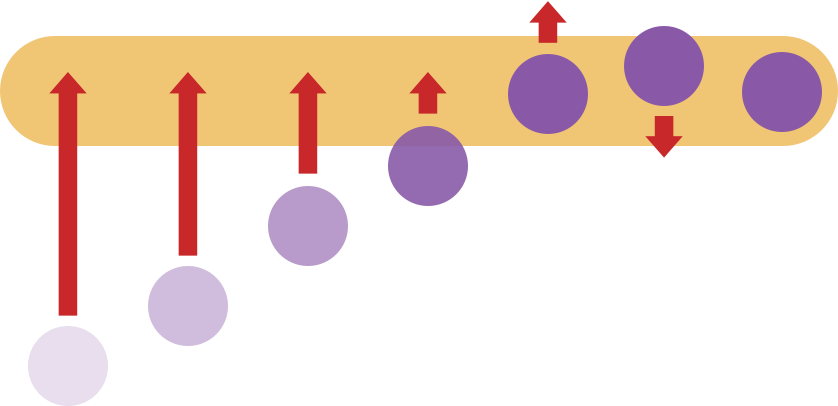
Chuyển động này có thể được minh hoạ bằng đồ thị sau:
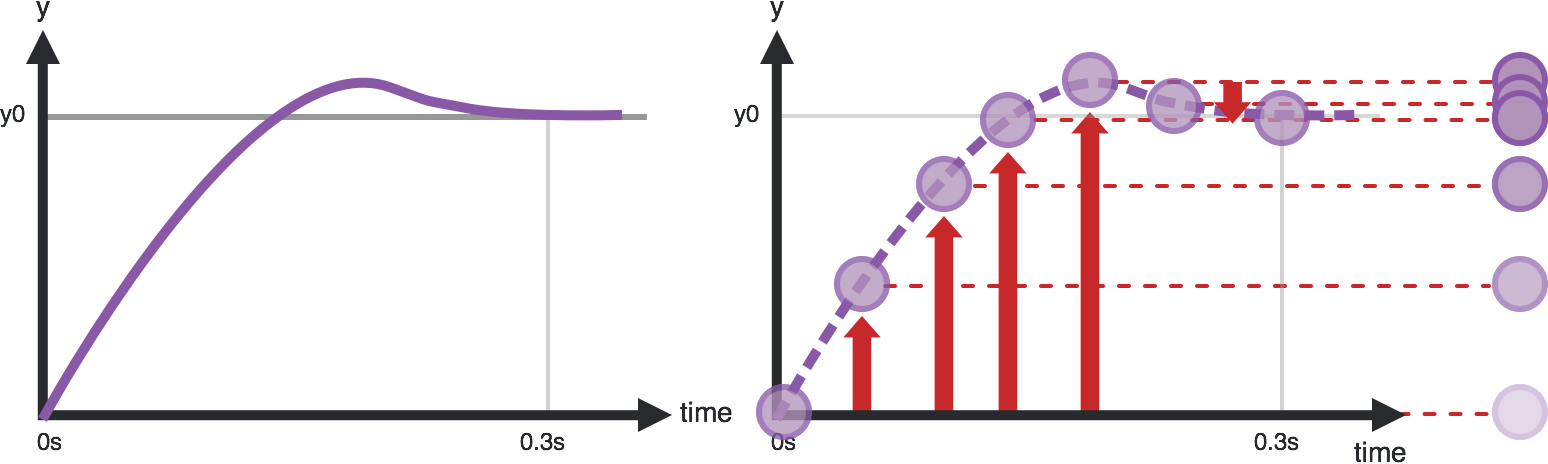
Hình bên trái là đồ thị minh hoạ đường đi của emo icon, và hình bên phải là mô phỏng chi tiết vị trí ứng với từng mốc thời gian của emo icon.
Vậy việc chúng ta cần làm là điều khiển cho các emo icon di chuyển theo đồ thị trên.
Khi làm việc với transition, chúng ta có thể điều khiển được sự thay đổi của các thuộc tính CSS theo thời gian thông qua các hàm như trên, chúng ta gọi các hàm này là easing function hoặc timing function và việc điều khiển được thực hiện thông qua thuộc tính transition-timing-function.
Các bạn có thể đọc thêm về timing function tại đây: Timing Function - MDN
Quay trở lại với đồ thị chúng ta đang cần dùng, đồ thị này còn có một tên gọi khác là easeOutBack, là một đường ben-zen (benzier), có thể định nghĩa trong CSS thông qua hàm cubic-bezier().
Chúng ta sẽ sử dụng hàm benzier được viết sẵn tại đây Easing Function - easeOutBack
cubic-bezier(0.175, 0.885, 0.32, 1.275)
Trông thì có vẻ rất phức tạp, nhưng cách sử dụng rất đơn giản, chúng ta chỉ cần thay đổi thuộc tính transition: all 0.3s của class reaction-icon ở phần trước thành:
.reaction-icon {
...
// Animation
transition: all 0.3s cubic-bezier(0.175, 0.885, 0.32, 1.275);
Bây giờ, để thực hiện hiệu ứng chuyển động, đầu tiên chúng ta sẽ thiết lập các thuộc tính ban đầu của các emo icon (reaction-icon), gồm có: Trong suốt, nằm cách vị trí cần hiển thị 100px và scale nhỏ về thành 0.
.reaction-icon {
...
// Animation
opacity: 0;
transform: translate(0, 100px) scale(0);
Sau đó, ta viết thêm 1 class có tên là show cho các emo icon này, trong sự kiện :hover của class like-btn:
&:hover {
...
.reaction-box {
...
.reaction-icon {
&.show {
opacity: 1;
transform: translate(0, 0) scale(1);
}
Mục đích của việc tạo define các thuộc tính ban đầu và việc tạo ra class show là để phục vụ cho bước tiếp theo: Khi người dùng rê chuột vào nút Like (class like-btn) thì chúng ta sẽ tìm các emo icon (class reaction-icon) và gán cho chúng class show, để kích hoạt hiệu ứng chuyển động. Việc gán class mới sẽ được thực hiện bằng đoạn JavaScript (jQuery) sau:
$(function(){
$(".like-btn").hover(function() {
$(".reaction-icon").each(function(index, element) {
setTimeout(function(){
$(element).addClass("show");
}, index * 100);
});
}, function() {
$(".reaction-icon").removeClass("show")
});
})
Hàm $().each() của jQuery truyền vào 2 tham số là index (số thứ tự của element đang duyệt) và element (bản thân cái element đó).
Tại đây chúng ta sử dụng hàm setTimeout() để trì hoãn (delay) việc thực thi lệnh addClass cho từng emo icon dựa trên index của nó. Theo thứ tự từ emo icon đầu tiên (index = 0) đến emo icon cuối cùng (index = 5), thời gian chờ để thực hiện lệnh addClass là: 0, 100, 200, 300, 400 và 500, như vậy, các emo icon sẽ được xuất hiện lần lượt chứ không phải đồng loạt.
Đến đây chúng ta hoàn thành, các bạn có thể refresh lại trang để xem thành quả:
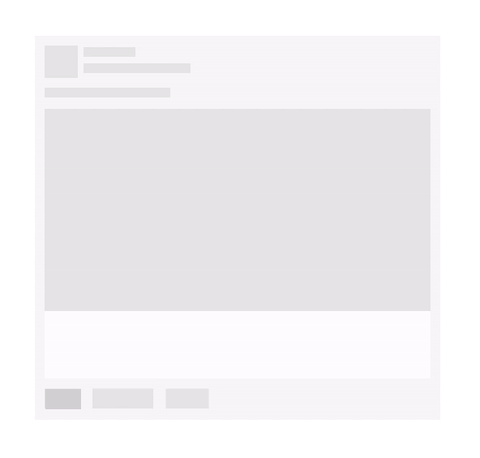
Trong quá trình theo dõi bài viết, nếu các bạn không theo kịp, thì có thể tham khảo source code đầy đủ của ví dụ này tại Codepen - Facebook Reaction Animation - Part 2
Code HTML:
<div class="feed">
<a class="like-btn">
<div class="reaction-box">
<div class="reaction-icon">
<label>Like</label>
</div>
<div class="reaction-icon">
<label>Love</label>
</div>
<div class="reaction-icon">
<label>Haha</label>
</div>
<div class="reaction-icon">
<label>Wow</label>
</div>
<div class="reaction-icon">
<label>Sad</label>
</div>
<div class="reaction-icon">
<label>Angry</label>
</div>
</div>
</a>
</div>
CSS (SCSS):
html, body {
padding: 20px;
font-family: sans-serif;
}
.feed {
width: 500px; height: 473px;
background-image: url(http://i.imgur.com/HckmGbj.png);
position: relative;
.like-btn {
width: 44px; height: 25px;
background: #D0D0D0;
position: absolute;
bottom: 13px; left: 13px;
cursor: pointer;
&::before {
content: "."; opacity: 0;
display: block;
width: 44px; height: 10px;
position: absolute;
top: -10px; left: 0;
}
.reaction-box {
position: absolute;
width: 312px; height: 55px;
background: #F0C674;
border-radius: 28px;
left: -25px; bottom: 35px;
display: none;
.reaction-icon {
width: 40px; height: 40px;
display: inline-block;
background: #8959A8;
border-radius: 20px;
margin: 8px -1px 0 8px;
text-align: center;
// Animation
transition: all 0.3s cubic-bezier(0.175, 0.885, 0.32, 1.275);
opacity: 0;
transform: translate(0, 100px) scale(0);
label {
padding: 3px 5px 3px 5px;
position: relative;
top: -24px;
border-radius: 10px;
font-size: 11px;
color: #FFF;
background: #333;
visibility: hidden;
}
}
}
&:hover {
background: #718C00;
.reaction-box {
display: block;
.reaction-icon {
&.show {
opacity: 1;
transform: translate(0, 0) scale(1);
}
&:hover {
transform: scale(1.4);
transform-origin: bottom;
label {
visibility: visible;
}
}
}
}
}
}
}
JavaScript (cần có jQuery):
$(function(){
$(".like-btn").hover(function() {
$(".reaction-icon").each(function(i, e) {
setTimeout(function(){
$(e).addClass("show");
}, i * 100);
});
}, function() {
$(".reaction-icon").removeClass("show")
});
})
Sau đây là ví dụ hoàn chỉnh, có sử dụng hình ảnh các emoticon của Facebook để cho nó sinh động hơn:
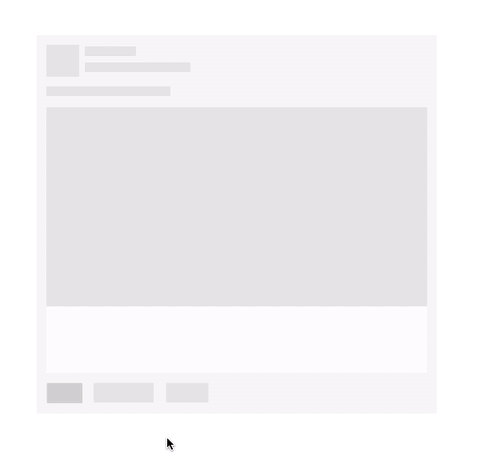
Vì là hình GIF nên hơi bị giật, các bạn có thể xem video demo tại Gfycat
Hoặc chạy thử trực tiếp tại Codepen
Hy vọng qua bài viết này, các bạn đã có thêm cái nhìn sâu sắc hơn về CSS và các kĩ thuật animation trong đó. Không phải cứ hễ những công việc gì liên quan đến CSS thì đều là khô khan nhàm chán cả :D
Hẹn gặp lại các bạn trong các bài viết sau.